
Kako uspostaviti vezu u programu Word? Hiperveza je dio dokumenta (neka vrsta grafičkog objekta ili teksta), klikom na njega dolazite do web stranice ili do određene datoteke koja se nalazi na Internetu ili na vašem računalu. Hiperveza u Wordu najčešće se vrši kako bi se slijedila ova veza na web mjesto za koje je takva veza uspostavljena..
Da biste obavili prijelaz, pritisnite tipku "Ctrl" na tipkovnici i lijevom tipkom kliknite vezu, nakon čega ćete automatski biti odvedeni na potrebnu web stranicu ili datoteku, na određenom mjestu u dokumentu, otvorit će se novi dokument ili otvoriti e-mail.
sadržaj:- Stvorite hipervezu u dokumentu Word 2007
- Stvaranje hiperveze u dokumentu programa Word 2003
- Stvorite hipervezu u dokumentu Word 2010
- Zaključci članka
Kako stvoriti takvu vezu u dokumentu programa Word raspravljat će se u ovom članku za različite verzije programa Microsoft Word. Stvorit ćemo hipervezu na web stranicu na Internetu, mjesto u dokumentu i novi Word dokument.
U različitim se verzijama programa Microsoft Word ove radnje izvode na isti način, postoje samo razlike u sučelju verzija programa.
Stvorite hipervezu u dokumentu Word 2007
U verziji Worda 2007 ovaj će primjer pokazati stvaranje hiperveze u Word dokumentu do određenog web mjesta.
Da biste to učinili, morat ćete otvoriti Wordov dokument. U prozoru otvorenog dokumenta odaberite riječ, izraz, tekstualni fragment, simbol ili grafički objekt. U ovom sam slučaju istaknuo riječ "DOWNLOAD".
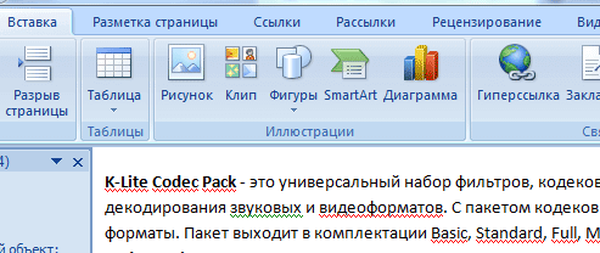
Zatim ćete morati kopirati adresu web mjesta koja vam je potrebna na Internetu. Idite na karticu "Umetanje", tamo kliknite gumb "Hiperveza".
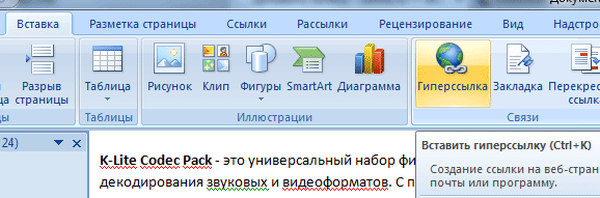
Nakon toga otvara se prozor "Umetni hipervezu".
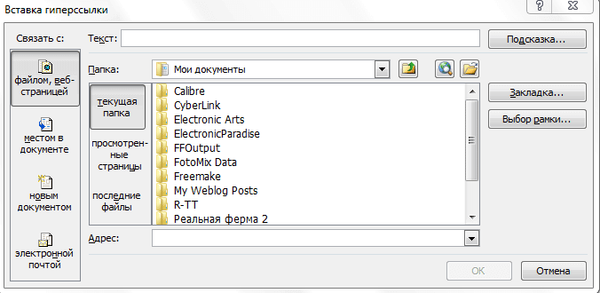
Pod izrazom "Link to:" morate kliknuti na gumb "datoteka, web stranica" (u našem slučaju). Možete uspostaviti i vezu do određenog mjesta u dokumentu ili vezu do drugog dokumenta ili e-pošte.
U polje "Adresa:" zalijepite kopiranu vezu potrebne stranice. U polju "Tekst:" adresa veze automatski se unosi.
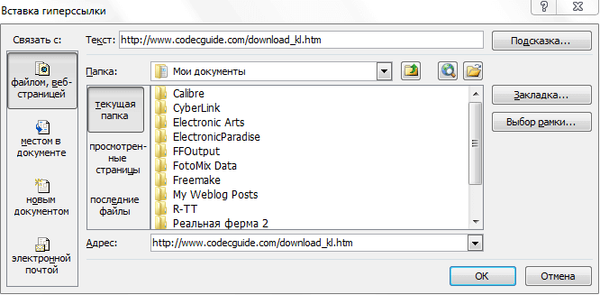
Ako trebate unijeti neki izraz umjesto jednostavne adrese na Internetu (na primjer, https://vellisa.ru/) koji će biti prikazan umjesto jednostavne web adrese, tada možete sakriti takvu vezu s takvim izrazom (sidro).
Da biste to učinili, u polje "Tekst:" morat ćete unijeti potrebnu riječ ili izraz. U ovom primjeru upisao sam riječ "DOWNLOAD".

Zatim kliknite na gumb "OK". Nakon toga, veza u Wordu bit će umetnuta na pravo mjesto u dokumentu.

Da biste pratili vezu iz Wordova dokumenta, desnom tipkom miša kliknite hipervezu, a u kontekstnom izborniku kliknite "Otvori hipervezu".
Zatim prijeđete na web mjesto, otvara se prozor preglednika i dolazite do web mjesta na kojem ste sada stvorili hipervezu.
Hipervezu možete napraviti i na drugi način. Nakon otvaranja Word dokumenta odaberite željeni izraz ili tekstualni fragment, a zatim desnom tipkom miša kliknite odabrani izraz ili tekstualni fragment. Zatim u kontekstnom izborniku kliknite stavku "Hiperveza ...".
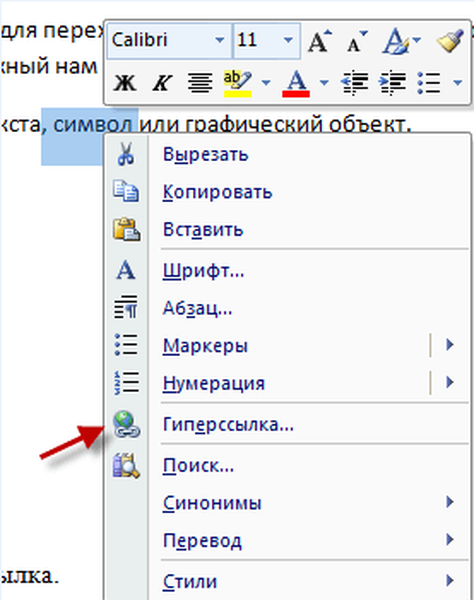
Otvara se prozor Umetanje hiperveze. U ovom prozoru ponovite gornje korake za umetanje hiperveze u Wordov dokument.
Stvaranje hiperveze u dokumentu programa Word 2003
U ovom ćemo primjeru stvoriti vezu do mjesta u Word dokumentu. Prvo, trebate odabrati dio teksta, grafički objekt ili simbol na koji će biti pričvršćena hiperveza (u ovom primjeru riječ u dokumentu je „Za“).
Na kartici "Umetanje" u kontekstnom izborniku morat ćete odabrati "Oznaku ...".
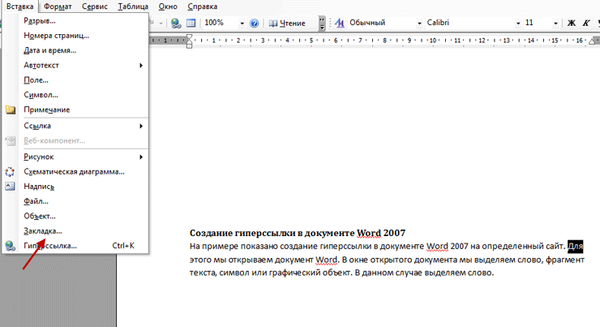
U prozoru "Oznaka" kliknite gumb "Dodaj". Ovdje možete unijeti ime oznake (mora početi slovom i ne smije biti razmaka), prema zadanom se ime automatski unosi.
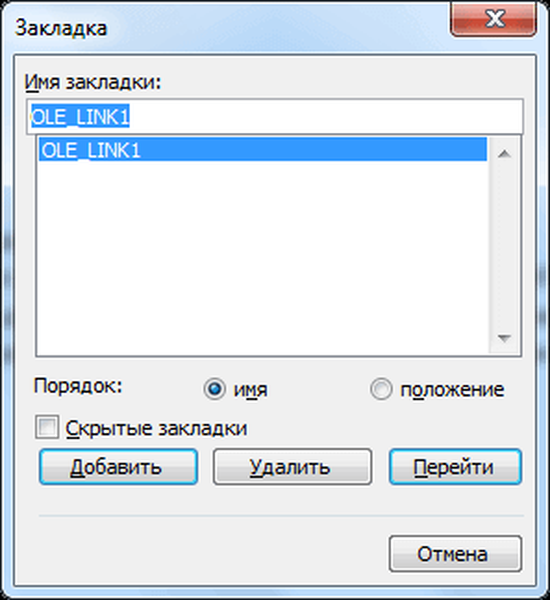
Sada prijeđite na tekst (u našem slučaju) koji bi trebao biti hiperveza. Odaberite ovaj tekst (u ovom primjeru riječ "klik"), a u kontekstnom izborniku kliknite stavku "Hiperveza ...".
U prozoru "Dodaj hipervezu" ispod izraza "Veza do:" kliknite gumb "mjesto u dokumentu", zatim odaberite željeno mjesto u dokumentu i odaberite ga. Nakon toga kliknite na gumb "OK".
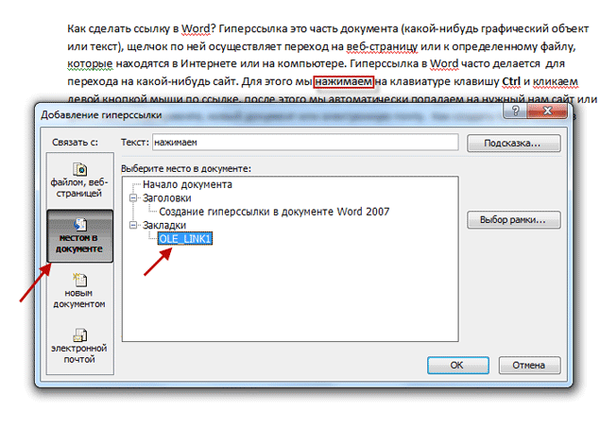
Stvorena je hiperveza. Da biste otišli na određeno mjesto u dokumentu, desnom tipkom miša kliknite vezu, u kontekstnom izborniku kliknite na "Otvori hipervezu". Nakon toga bit će premještena na određeno mjesto u Word dokumentu do kojeg je veza stvorena.

- Kako napraviti paginaciju u Wordu
- Kako prebaciti tekst u riječ - 5 načina
Stvorite hipervezu u dokumentu Word 2010
U programu Word 2010 stvorit ćemo hipervezu na novu datoteku. Da biste to učinili, u prozoru otvorenog programa Word odaberite fragment teksta, simbol ili grafički objekt na koji će se vezati hiperveza. Desnom tipkom miša kliknite odabir (u ovom primjeru riječ "dokument"), a zatim u kontekstnom izborniku odaberite stavku "Hiperveza ...".
U "Dodavanju hiperveze pod izrazom" Link to: "pritisnite gumb" novi dokument ", odaberite mjesto u dokumentu i odaberite ga. Istaknuta riječ bit će prikazana u polju" Text: ".
U polju "Naziv novog dokumenta" morat ćete napisati njegovo ime. Možete promijeniti lokaciju novog dokumenta. Zatim kliknite na gumb "OK". Stvorena je hiperveza.
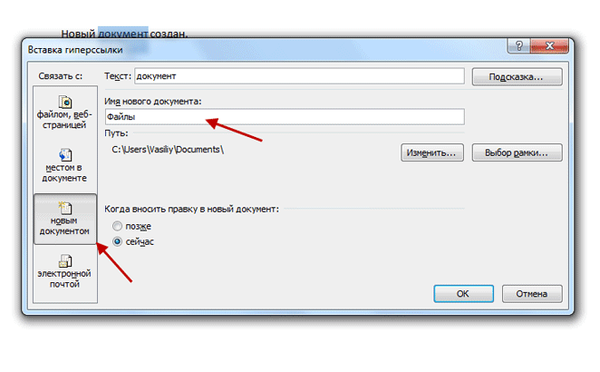
Ako je aktiviran potvrdni okvir u stavci "sada", odmah će se otvoriti novi Wordov dokument. Nakon što završite posao s novim dokumentom, zatvorite ga.
Otvorite prvi dokument, desnom tipkom miša kliknite hipervezu, u kontekstnom izborniku kliknite stavku "Otvori hipervezu". Nakon toga otvara se drugi dokument na koji ste povezali.
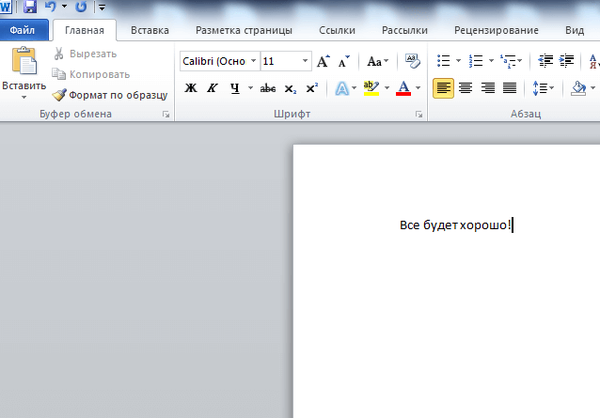
Opisani koraci su isti za sve verzije programa Word..
Da biste izbrisali hipervezu, trebate odabrati hipervezu, desnom tipkom miša na nju te u kontekstnom izborniku odabrati "Izbriši hipervezu"..
Zaključci članka
U raznim izdanjima uređivača teksta Word možete uspostaviti veze za otvaranje web stranice, mjesta u dokumentu ili određene datoteke.
Povezane publikacije:- Kako staviti lozinku u Wordov dokument
- 15 Riječi Savjeti
- Kako spremiti slike iz Worda
- Kako pretvoriti riječ u PDF - 9 načina
- Kako ukloniti Wordov način ograničene funkcionalnosti u programu Word 2016, 2013, 2010, 2007











